必要なスケーリングモードを使用して、RadeonソフトウェアでGPUスケーリングを有効にする
モニターが特定の解像度をサポートしていない場合、画面に完全にフィットしない画像や、他の方法で期待する鮮明さを欠く画像が表示されます。次に、解像度に関係なく微調整されたグラフィックスと画像出力を体験できるため、GPUスケーリングを有効にする必要があります。(enable GPU scaling)始めるのに役立つ秘訣は次のとおりです。
Radeonソフトウェアで(Radeon Software)GPUスケーリング(GPU Scaling)を有効にする
ゲーマーは可能な限り最高のグラフィックスを体験することを好みますが、解像度の悪いぼやけた画像や引き伸ばされた画像は、すべての熱意を殺す可能性があります。GPUスケーリングは、モニターの解像度に応じてゲームのアスペクト比を調整するのに役立つオプションです。
- AMDRadeon設定に移動します。
- [表示]を選択します。
- GPUスケーリングに切り替えます。
- GPUスケーリング(GPU Scaling)オプションをオンに切り替えます。
- スケーリング(Scaling)モード設定から目的のモードを選択します。
- 設定を保存して終了します。
GPUスケーリングを使用すると、画面上で高品質の画像出力を維持することができます
5:4または4:3の低アスペクト比で実行されるゲームは、16:9の画面設定でピクセル化された画像で引き伸ばされて表示される場合があります。AMDグラフィックカードをお持ちの場合は、AMDCatalystまたはAMDRadeon Graphicsを介して、これらの設定を制御し、 (AMD Radeon Graphics)GPUスケーリングオプションを管理できます。
手順を進める前に、 DVI(DVI)、HDMI、またはDisplayPortを介してモニターをグラフィックカードアダプターに直接接続する必要があります。さらに、AMDGraphics製品でサポートされている最新のグラフィックスドライバーをインストールする必要があります。
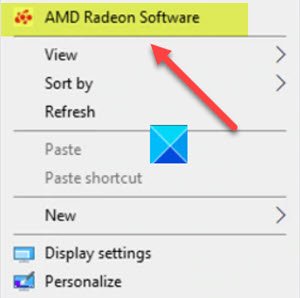
デスクトップ(Desktop)画面で、空のスペースを右クリックして、AMDRadeon設定(AMD Radeon Settings)を選択します。
[設定(Setting)]ウィンドウが開いたら、 [表示(Display)]タブに切り替えます。このタブでは、表示設定を構成して、表示エクスペリエンスを最適化できます。
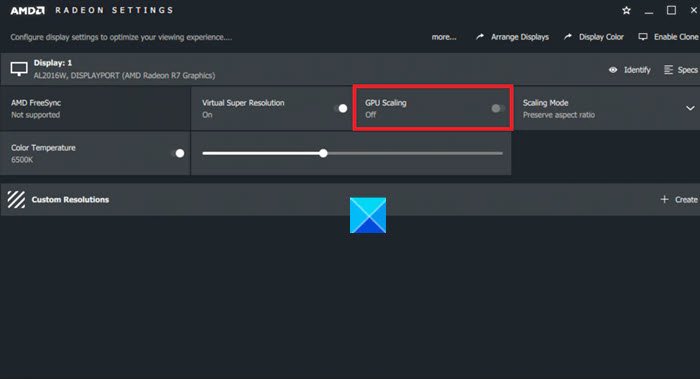
その下で、 GPUスケーリング(GPU Scaling)タイルに移動し、GPUスケーリング(GPU Scaling)オプションをオン(On)の位置に切り替えます。
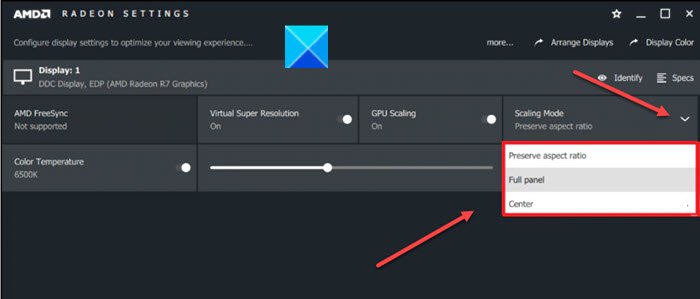
GPUスケーリング(GPU Scaling)がアクティブ化されたら、[スケーリングモード(Scaling Mode)]ドロップダウンメニューから目的のモードを選択する必要があります。次のスケーリングモードを使用できます。
- アスペクト比を維持(Preserve)–このモードでは、左側と右側に黒いバーを表示することで画像サイズのアスペクト比を維持しながら、現在の画像をモニターのフルサイズに拡大します。
- 中央揃え(Center)–このオプションは、画像のスケーリングをオフにし、現在の画像を非ネイティブ解像度の中央に配置します。モニターの周りに黒い境界線が表示されます。
- フル(Full)パネル–名前が示すように、モードは現在の画像を非ネイティブ解像度のモニターのフルサイズに拡大します。画面がモニターいっぱいに伸び(screen stretching)ているのがわかります。
目的のモードを選択して変更をすぐに適用し、Radeon設定(Radeon Settings)を閉じて終了します。
That’s all there is to it!
今読んでください(Now read): GPUスケーリングとディスプレイスケーリングの説明。
Related posts
Radeon Software overlayを無効にする方法(ALT+R)
Software Key Finder:Recover、Save Software Serial License Keys
Individual ApplicationsためRadeon FreeSync有効にする方法
Windows 10でブーストゲームパフォーマンスへの無料Game Booster Software
Radeon ReLiveゲームプレイをキャプチャしてストリーミングすることができます
Monitor screen PC上で全画面ゲームをプレイするときは薄暗くなります
Radeon Software Press ALT+Rを無効にする方法Overlayを開く
ゲームではない5つのVRアプリケーション
Fix Online loginは現在、Windows 10のOrigin errorでは使用できません
Parsec Windowsコンピュータからゲームをストリーミングすることができます
Enhanced Xbox 360 GamesのEnhanced Graphicsを無効にします
Thieves Huntress FigureheadのSeaを取得する方法
外付けハードドライブにSteamゲームをダウンロードする方法
KodiNBAゲームの視聴方法
Fix Xbox Live error 121003 Microsoft Solitaire Collectionを再生しながら
Windows 10に欠けているGame Mode
最新のバージョンにアップグレードした後Windows 10でクラッシュゲーム
Windowed ModeでSteam Gamesを開く方法
Games Application Error 0xc0000142の修正方法
Backup、Restore、Migrate Oculus Rift game VRBackup PER
